삼성노트 템플릿 활용 방법
오늘도 반갑습니다! 삼성노트가 대대적인 업데이트를 하면서 최신 태블릿과 스마트폰 뿐 아니라 기존 기기들까지 업데이트된 삼성노트를 활용할 수 있게 되었습니다.
오늘은 그 사용법을 알아볼텐데, 기본적인 기능들은 이미 아실 거라 생각해서, 좀 추가적인 부분들로 포스팅을 해보려 합니다.

오늘은 템플릿 부분에 대해 알아볼 예정입니다.
특히 저는 OXFORD사의 노트를 좋아하는 편인데, 삼성노트로 옥스포드 노트의 느낌을 활용할 수 있어 그 방법을 공유해볼까 합니다.
위 사진을 보면 굉장히 비슷해보이지 않나요?
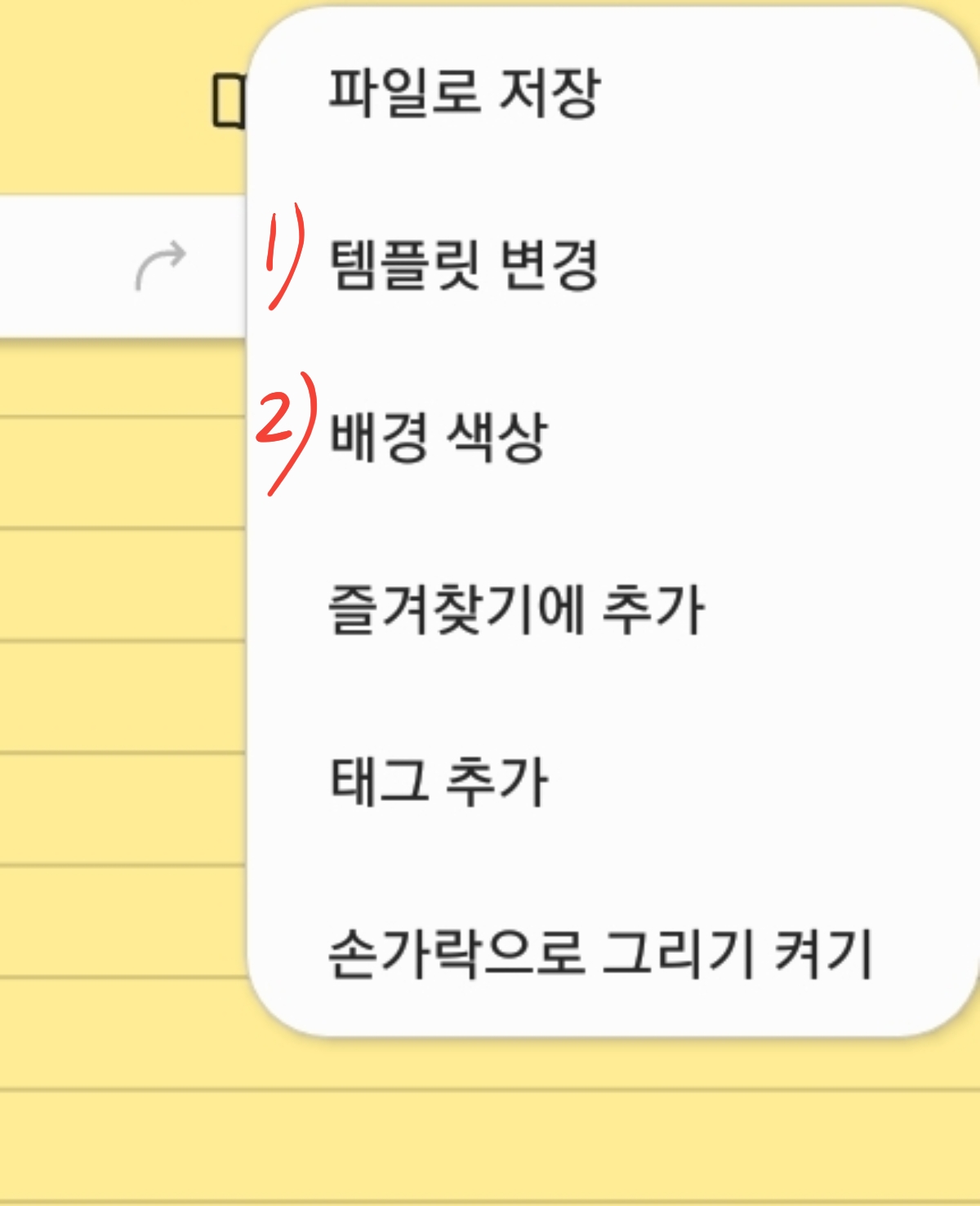
맨 오른쪽 위에 점 세개 있는 부분. 메뉴 더보기를 누르면
이런 창이 뜨죠. 오늘은 저기서 1번과 2번만 사용해도 됩니다. (사실 순서는 관계없습니다 ㅎㅎ)
1. 템플릿 변경

누르면 위와 같은 화면이 나오게 됩니다.
위에는 삼성노트에서 기본으로 제공해주는 템플릿 들이고, 아래는 다운로드된 템플릿인데, 저는 하나만 다운로드 받아서 사용하고 있습니다.
(저 템플릿은 유튜버 테크몽님께서 공유하신 템플릿입니다) 기본 템플릿 맨 마지막에 있는 템플릿 구성이 옥스포드 노트와 동일하더라고요. 저걸 클릭해주시면 변경되어 나타나는 걸 볼 수 있습니다.
여기까지 하셨다면 이제 2번인 배경 색상으로 넘어갈게요.
2. 배경 색상
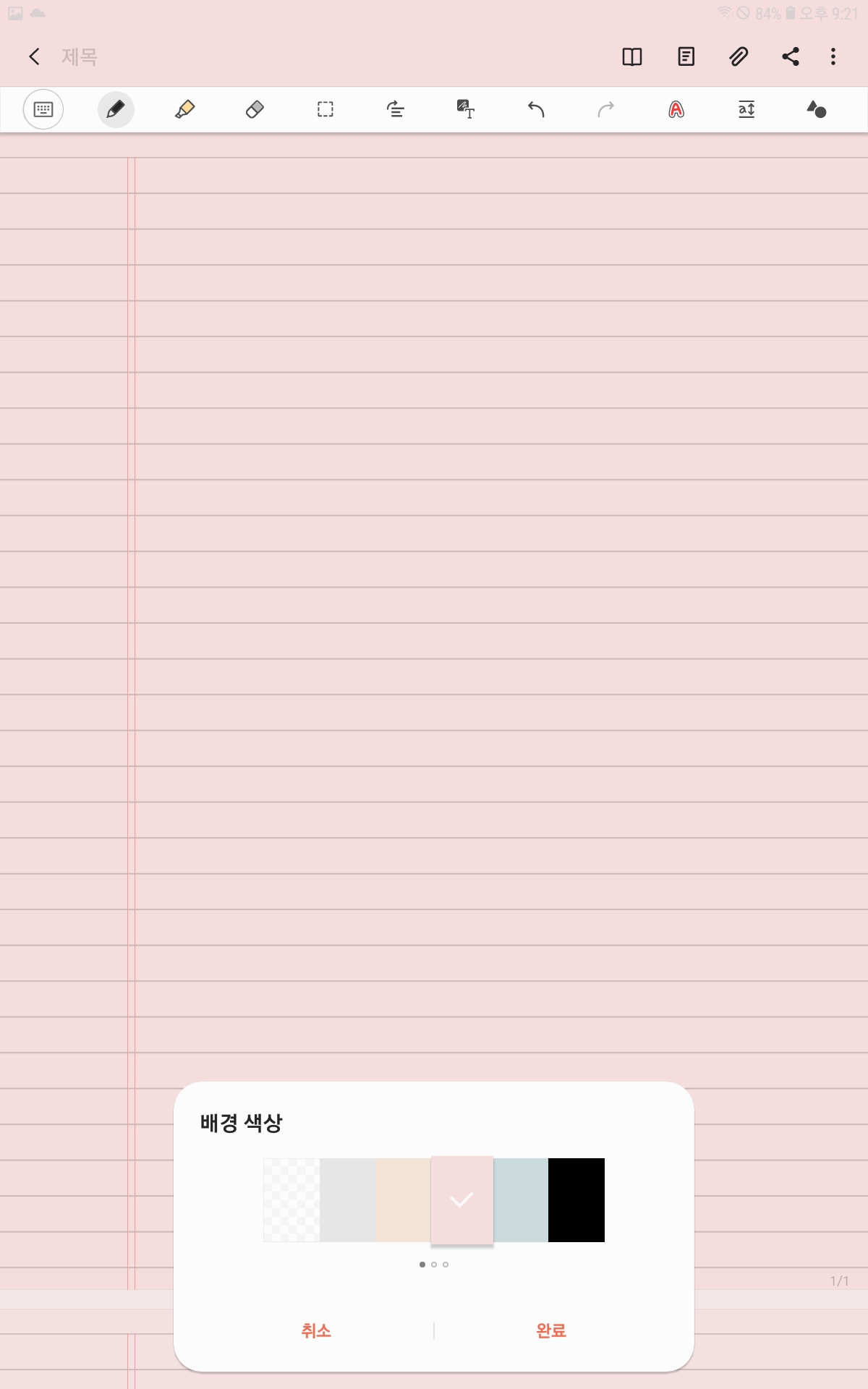
지금은 핑크로 바꿔봤는데 이것도 예쁜 것 같습니다 ㅎㅎ
아래 보이는 칸을 좌우로 슬라이드하면 추가적인 색상들이 많이 있으니, 취향껏 활용하시면 된답니다.
참고로 이건 기본 템플릿에서 적용되는 부분이며, 다운받은 템플릿 자체적으로 배경이 있는 경우에는 적용되지 않는 걸 확인했습니다. 사용 시 유의하시기 바랄게요.
예를 들어 테크몽님께 다운받은 템플릿을 적용하면, 저 위에 색을 입힌 것이기 때문에, 아무리 삼성노트 템플릿 색상 변경을 해도 색상이 바뀌지 않는다는 소리입니다.
물론 색상도 변경할 수 있게 만든 템플릿도 있지만, 아닌 경우가 더 많아 말씀드립니다.
오늘은 여기까지 삼성노트 템플릿 사용법을 알아봤습니다.
템플릿 활용법. 생각보다 너무 간단했죠?ㅎㅎ
이것 외에 취향껏 삼성노트 템플릿을 만드시거나, 다운로드 받으셔서 이용하시면 됩니다!
오늘은 여기서 마칠게요~



